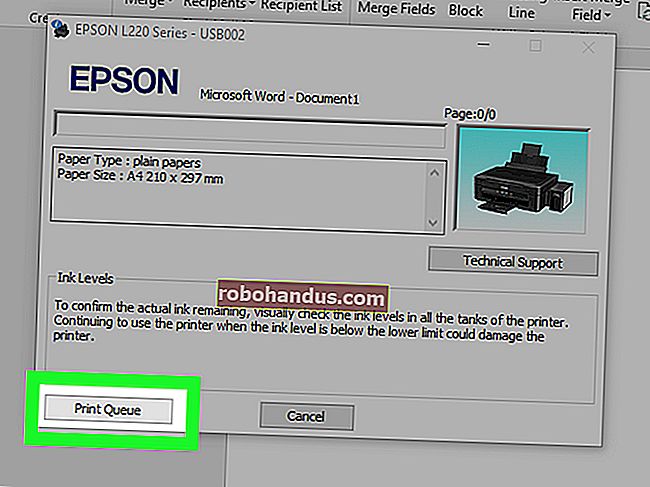Cara Menetapkan Semula Kata Laluan Windows Anda Tanpa CD Pasang

Sekiranya anda terlupa kata laluan Windows dan tidak memasang CD pemasangan, tidak perlu risau. Bukan hanya terdapat setengah cara rumit untuk menetapkan semula kata laluan, anda juga boleh melakukannya dengan mudah dengan penyunting Kata Laluan Windows Luar Talian.
Sudah tentu, jika anda mempunyai CD Windows, anda boleh menetapkan semula kata laluan anda dengan cara mudah dengan helah yang mudah.
Catatan: ini harus berfungsi pada semua versi Windows, tetapi jika anda menjalankan Windows 8 atau 8.1 dan juga menggunakan Akaun Microsoft untuk log masuk ke komputer, anda perlu menetapkan semula kata laluan Akaun Microsoft anda menggunakan penyemak imbas web di laman web mereka .
Buat Boot Disk
Anda perlu membuat boot disk menggunakan PC lain. Sekiranya anda tidak mempunyai PC yang lain, anda perlu mengecek salah satu rakan anda untuk menggunakan komputer mereka. Pertama, anda perlu memuat turun cakera but dari sini:
Muat turun Penyunting Kata Laluan & Pendaftaran Luar talian NT

Kemudian muat turun dan lancarkan ImgBurn, yang merupakan perisian yang sangat mudah yang membantu anda membakar imej ISO ke cakera. Catatan: jika anda mempunyai aplikasi lain untuk membakar gambar ISO, anda boleh menggunakannya.
Pilih Sumber, klik butang bakar, dan buat cakera but.

Anda juga boleh membuat pemacu USB yang boleh di-boot jika anda mahu, arahannya terdapat di laman muat turun Offline NT.
Menetapkan Semula Kata Laluan Windows Anda
Boot PC anda dari boot disk (anda mungkin perlu menyesuaikan BIOS untuk membolehkan boot dari CD). Anda akan diminta pada beberapa skrin, yang biasanya anda boleh tekan butang Enter di. Contohnya, layar ini menanyakan apakah anda ingin memilih partisi pertama, dan [1] sudah dipilih, jadi tekan Enter.

Perkara yang sama berlaku pada langkah seterusnya, di mana anda harus memilih jalan ke pendaftaran anda. Lalai adalah baik, jadi tekan Enter.

Seterusnya anda boleh memilih sama ada menggunakan reset kata laluan atau perkara lain, jadi tekan Enter untuk menetapkan semula kata laluan.

Seterusnya anda akan diminta sama ada anda ingin menyunting pengguna atau pendaftaran. Anda mahu mengedit kata laluan pengguna, jadi tekan Enter sekali lagi.

Dan sekarang, skrin pertama di mana anda perlu melakukan sesuatu selain menekan butang Enter. Dalam kes ini, anda mahu menaip nama pengguna yang ingin anda tetapkan semula. Dalam kes saya, ini adalah "geek", jadi saya hanya menaipnya (tanpa tanda petik). Kemudian tekan Enter.

Sekarang anda mungkin mahu mengosongkan kata laluan, yang sudah dipilih, jadi tekan kekunci Enter sekali lagi (anda sentiasa boleh menukarnya setelah anda kembali ke Windows).

Dan sekarang, anda mesti menyimpan apa yang baru anda buat. Oleh itu, ketikkan tanda seru untuk berhenti (atau simbol "!"), Kemudian ketik huruf "y" untuk disimpan.

Pada ketika ini, ia akan tertera "EDIT LENGKAP", dan anda boleh menghidupkan semula komputer anda. Anda seharusnya dapat log masuk tanpa masalah - pastikan untuk menetapkan kata laluan baru.